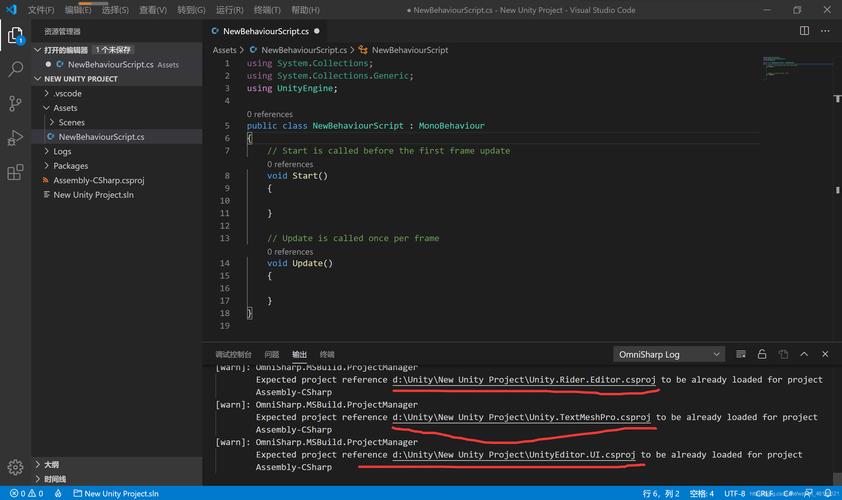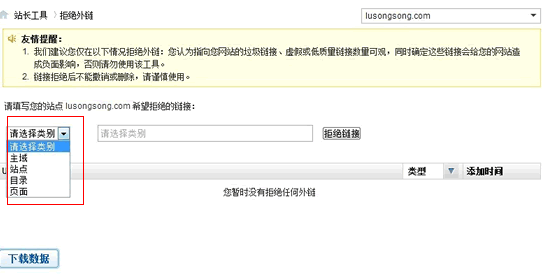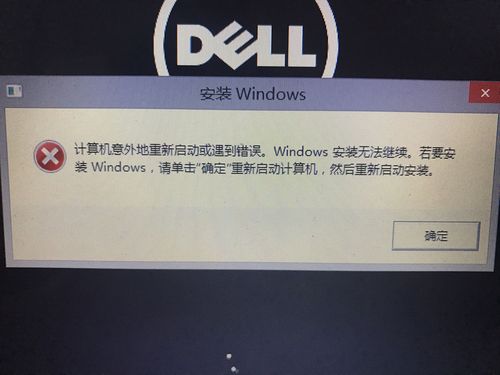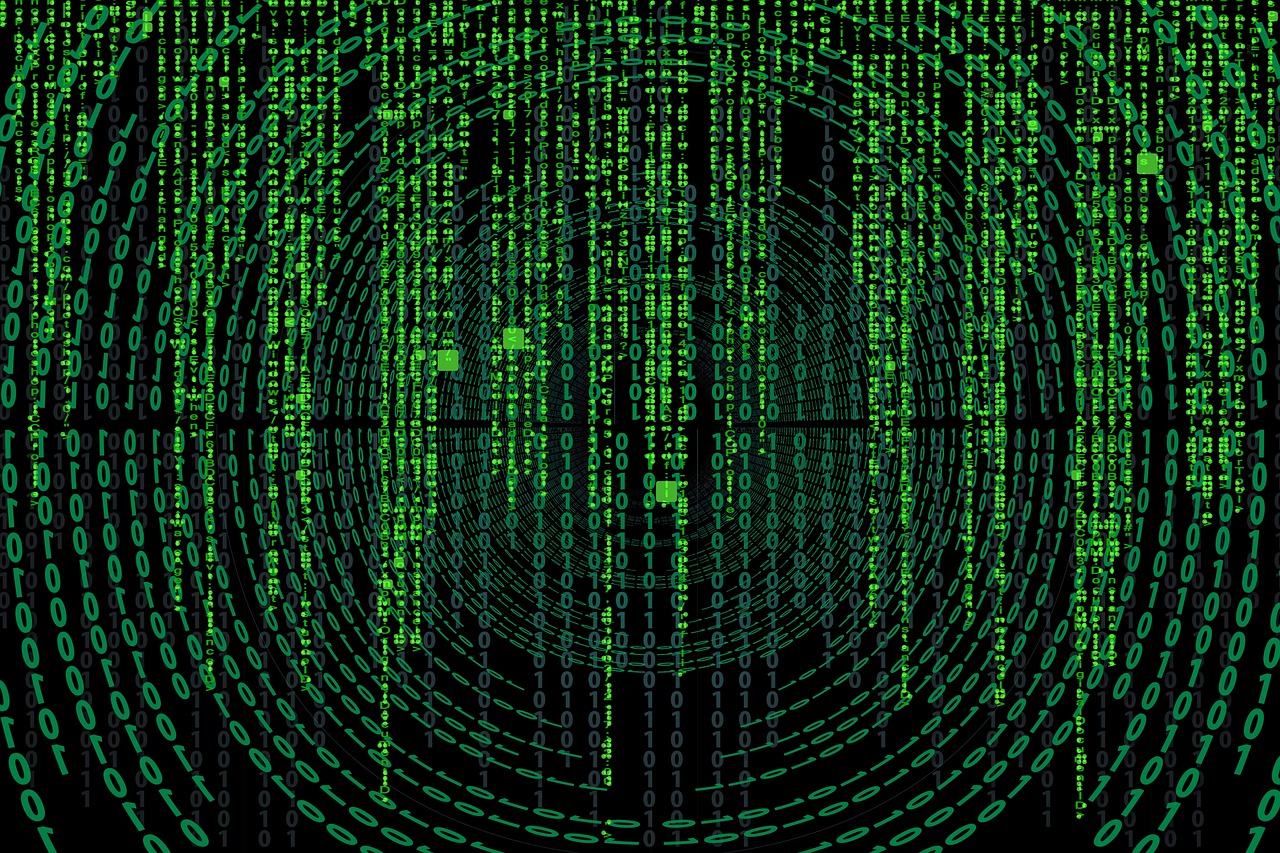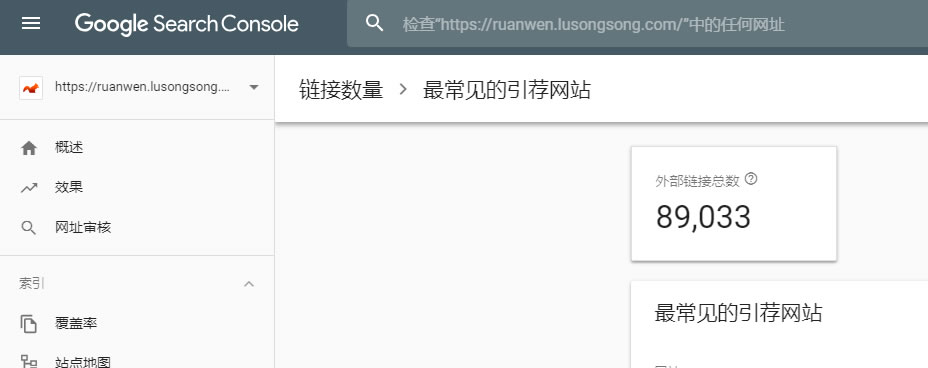在Win7 64位系统上搭建SVN服务器,可使用VisualSVN Server,它支持Windows平台,安装配置简单,适合初学者快速搭建。
在Windows 7 64位操作系统下搭建SVN(Subversion)服务器,可以通过以下步骤来完成。
准备工作

1、确保你的Windows 7系统已经安装了.NET Framework 3.5以上版本,因为VisualSVN Server依赖于此框架。
2、安装VisualSVN Server,你可以从官方网站下载VisualSVN Server的最新版本。
3、准备一个用于存储代码仓库的文件夹路径,D:Repositories。
安装VisualSVN Server
1、运行下载的VisualSVN安装程序。
2、按照安装向导的提示完成安装过程。
配置VisualSVN Server
1、启动VisualSVN Server Manager。
2、在左侧的Repository列表中,右键选择“Add Repository”。
3、在弹出的对话框中输入仓库名称,选择仓库类型(FSFS或BDB),并设置仓库的存储位置为你之前准备的路径。
4、点击“OK”创建仓库。

设置用户权限
1、在VisualSVN Server Manager中,选择你创建的仓库。
2、切换到“Users”选项卡。
3、添加新用户,并设置其访问权限。
配置SVN客户端
1、在客户端计算机上安装SVN客户端,例如TortoiseSVN。
2、使用管理员提供的URL、用户名和密码,通过SVN客户端检出(Checkout)代码库。
测试SVN服务器
1、在仓库中创建一个文件或目录。
2、使用SVN客户端提交(Commit)这个更改。
3、检查是否能成功检出(Checkout)最新更改。
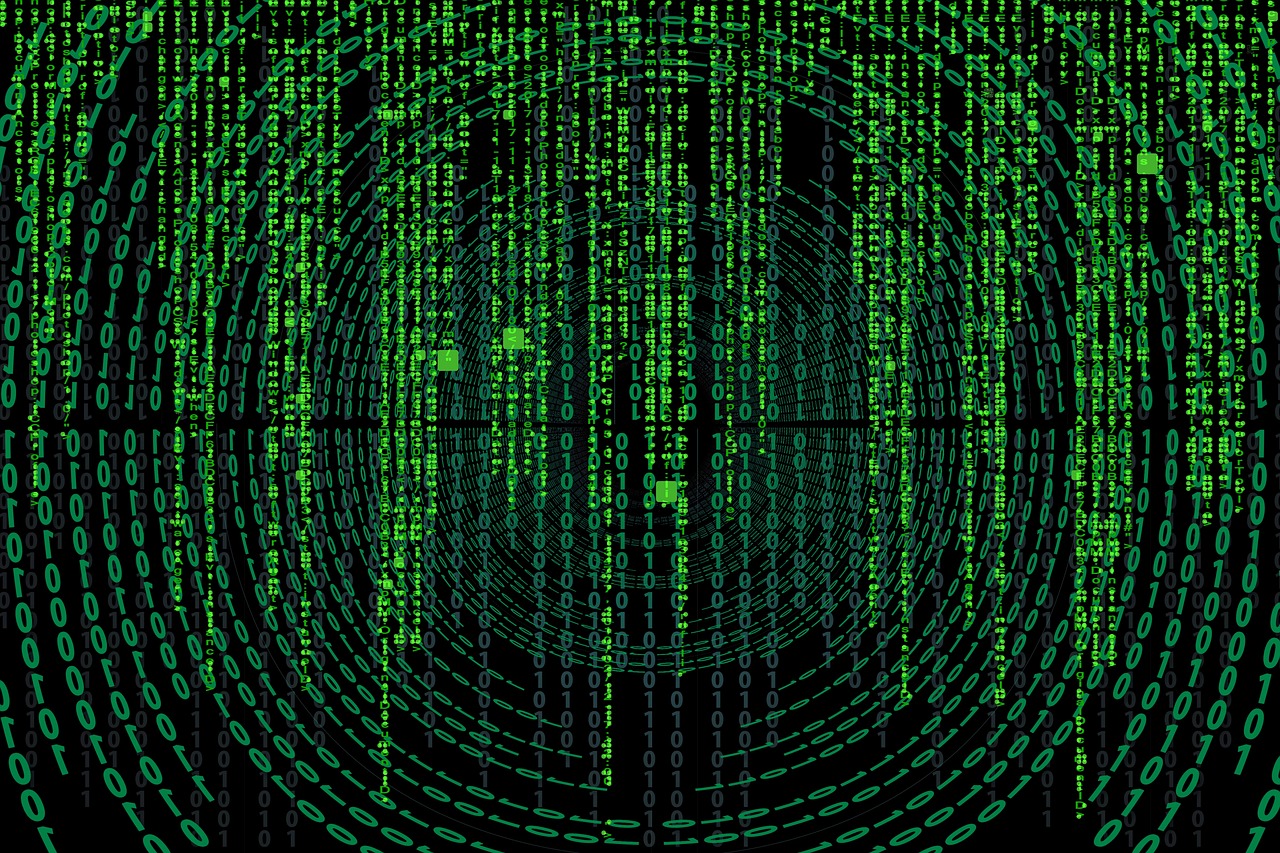
至此,SVN服务器就搭建完成了,你可以开始使用它来管理你的代码版本了。
相关问题与解答
1、问:VisualSVN Server是否免费?
答:VisualSVN Server有免费的社区版和收费的商业版,对于小型团队和个人使用,社区版通常足够了。
2、问:我能否不使用VisualSVN Server,直接在Windows上安装SVN?
答:可以,但是VisualSVN Server是一个集成了多种工具和服务的完整解决方案,使得安装和管理SVN变得更加简单,如果你熟悉SVN的命令行工具,也可以选择手动安装。
3、问:如何备份SVN仓库?
答:你可以简单地复制仓库的物理存储目录来进行备份,对于使用FSFS格式的仓库,只需备份存储数据的文件即可,对于BDB格式的仓库,需要备份所有相关的数据库文件。
4、问:如果我想迁移现有的SVN仓库到新的服务器怎么办?
答:你需要将现有仓库的物理存储文件复制到新服务器上相应的位置,确保新服务器上的VisualSVN Server指向正确的存储路径,更新客户端的仓库URL以指向新服务器。